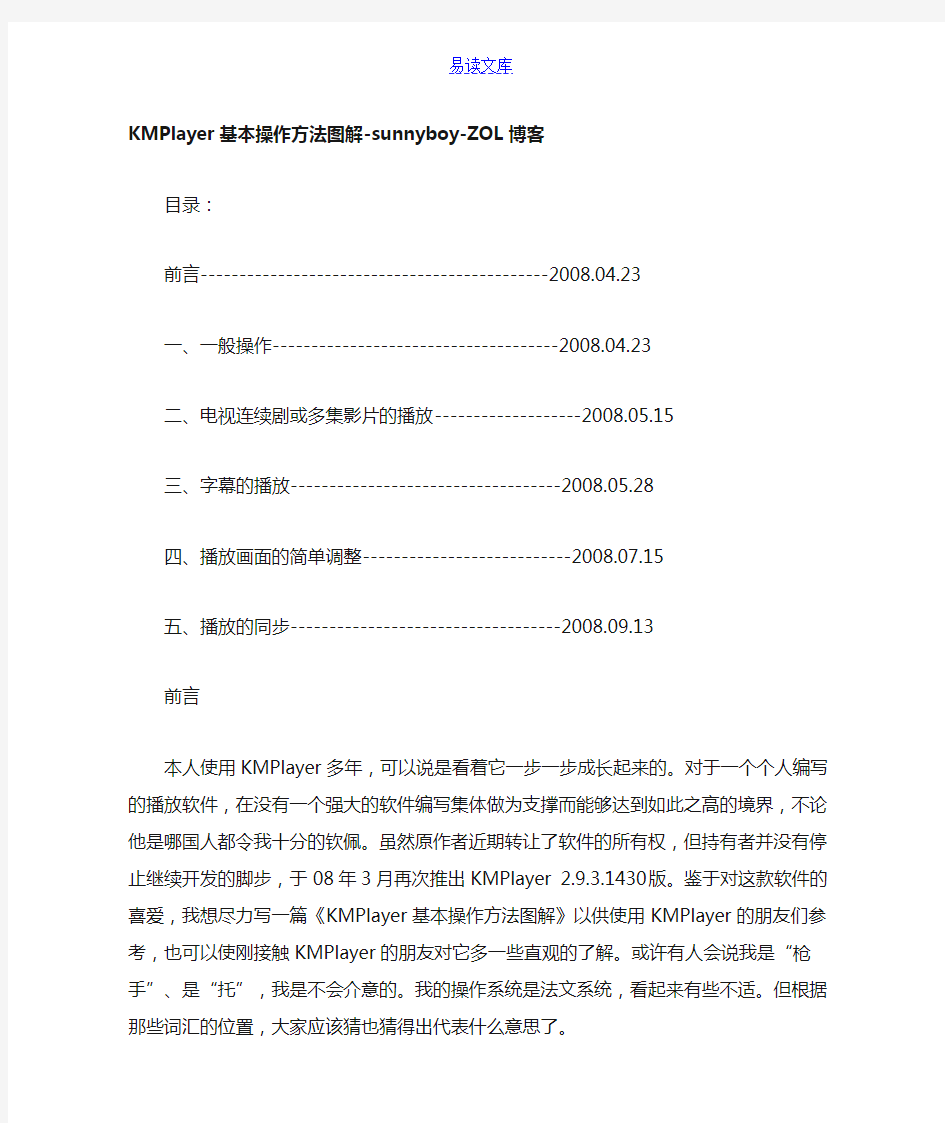
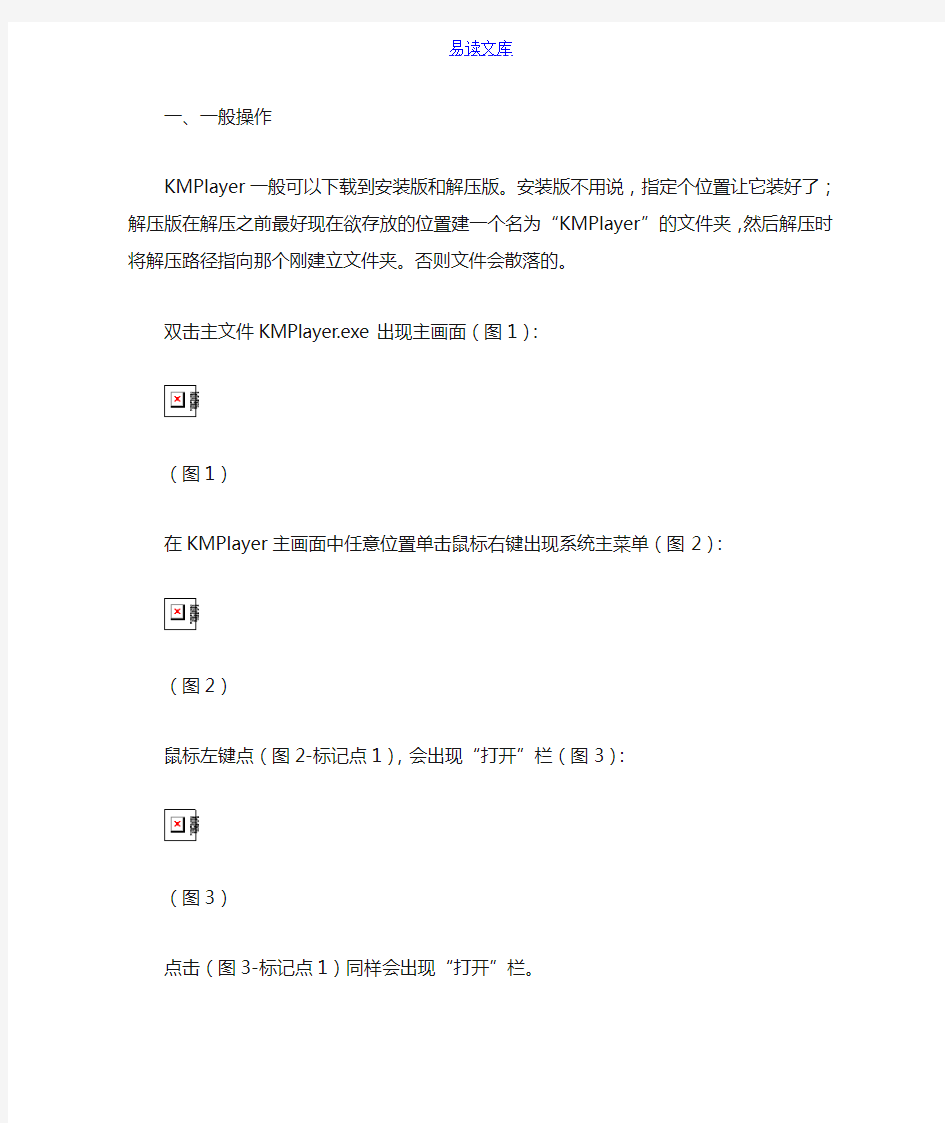
KMPlayer基本操作方法图解-sunnyboy-ZOL博客
目录:
前言---------------------------------------------2008.04.23
一、一般操作-------------------------------------2008.04.23
二、电视连续剧或多集影片的播放-------------------2008.05.15
三、字幕的播放-----------------------------------2008.05.28
四、播放画面的简单调整---------------------------2008.07.15
五、播放的同步-----------------------------------2008.09.13
前言
本人使用KMPlayer多年,可以说是看着它一步一步成长起来的。对于一个个人编写的播放软件,在没有一个强大的软件编写集体做为支撑而能够达到如此之高的境界,不论他是哪国人都令我十分的钦佩。虽然原作者近期转让了软件的所有权,但持有者并没有停止继续开发
KMPlayer用于控制的功能几乎应有尽有,不再赘述,自己多试试就知道了。以上所说的调整功能都是用快捷键来实现的。通过菜单均可调出。但考虑方便程度还是记住这几个快捷键吧。
不要记太多,记住主要的就好,够用就好。
80286 于2008-07-15 02:17:28 编辑过该帖
五、播放的同步
1.音频与视频的同步
许多的视频文件由于制作过程中的问题造成“口型不对”,也就是有音频与视频不同步的问题。首先判断声音的出现是比图像早还是晚,估计一下声音超前或滞后的时间大约是多少。然后打开右键菜单,
鼠标指向“播放”----“音频/视频同步”,下级菜单中会出现多个调整选项。根据前面估计出来
的时间,如果相差不多,声音的出现比图像早就选择合适的带“+”号的调整项,声音比图像晚则选择带“-”号的调整项,一次不行可以多调几次,这种调整没有快捷键,要多次调用右键菜单。如果相差较大,则用鼠标点选最下面的“重新同步视频”,会出现“音频流延迟”对话框,
拖动中间的滑块可以直接调整延迟时间,并且是即时生效,调整范围可达±20秒。调整太多时会稍有停顿,不要太急。注意不要调反了方向,完成后点“关闭”即可。
2.字幕与画面的同步
首先要选择与视频文件匹配的字幕,如无完全匹配的就要选择版本接近的、分割段相同的字幕,如电影压制时分成了3段,就要选同名的3段字幕。调整方法为:打开播放器播放电影并载入字幕,先播放一段时间观察画面与字幕的同步情况,估计一下误差时间。准备好暂停键,当画面上的人物张嘴的一瞬间按暂停键。然后打开右键菜单,
鼠标指向“字幕”----“字幕重新同步”,下级菜单的选项可根据需要点击。这种调整有快捷键可用,记住快捷键组合,一次不行可用快捷键多调几次。如果误差较大,则点击最下边的“重
新同步字幕”,会出现“自定义字幕同步”对话框,
在时间栏里填入欲调整的时间,时间单位为毫秒,例如调整2.5秒就输入2500。如果字幕先
出现而声音滞后输入正数,先听见声音后出现字幕则输入负数,例如-2500。输入完可以先点“应用”,看看调整效果,不行就再次调整,最后“关闭”对话框。现在可以继续播放看看了,如无问题,再次打开右键菜单,
鼠标指向“字幕”----“合并/另存为”,选择点击“保存已修改的字幕同步”,下次再播放时字幕也是调整以后的了。如果字幕文件与电影文件不同名,为了下次使用时能自动调用字幕,还可以选择最下面的“重建并保存字幕为电影名”,这样可以一次完成同步和改名了。
解决Kmplayer无法调节视频亮度等属性的方法 Kmplayer常用两种方法调节视频亮度值: 1、快捷键:Ctrl+PageUp(增加亮度);Ctrl+PageDown(减少亮度) 或者:在播放器上鼠标右键→视频(基础)→减小‘Y’(更暗)/ 增加‘Y’(更亮) 注意:这种方法可以大范围快速但粗糙的调节视频亮度。 2、快捷键:E(增加亮度);W(重置);Q(减少亮度) 或者:在播放器上鼠标右键→视频(高级)→H/W色彩控制→亮度:增加/ 亮度:重置/ 亮度:减少 注意:这种方法调节亮度值虽然较缓慢,但是效果细腻自然(推荐)。 但是我们在使用Kmplayer播放器一段时间后有可能突然发现:以上调节亮度的方法全部失效,进而你也将发现右键菜单中:视频(基础)、视频(高级)中所有功能全部失效。甚至你还可能发现自己无法截屏。 解决办法: 1、打开播放器,按F2进入“参数设置”菜单。 按照下图方法将“条件”项目设置为“总是使用(强烈推荐)”
如上设置后,截屏功能肯定可以恢复。 但如果还是无法调节亮度等属性时请继续按照下面的方法检查播放器设置: 2、在播放器上右键鼠标,确保关闭“视频(高级)”选项中的“超级速度模式”和“高速模式”。在高速模式下无法使用播放器内的滤镜。 如图:
上面的检查方法网上很多文章都提到过,若即便如此设置仍然无法重新使用调节亮度等功能,请接着往下看,这是Kmplayer播放器一个还没能解决的不尽如人意之处。 3、请放弃使用VMR渲染器。 后果是字幕输出模式不能选择“描绘到VMR表面”,显示效果会有一定程度降低。不过为了能重新调节视频亮度,无可奈何只能这样选择了。 渲染器设置方法: 按F2键打开设置菜单,找到“视频处理”,如图:
使用KMPlayer播放最普通的高清视频 KMPlayer是从linux平台移植过来的一款高效能视频播放软件,该软件可以通过各种扩展插件支持不同的视频格式。 KMPlayer 下载KMPlayer安装完成后,按照以下步骤进行基本设置,可能会存在差异,请根据自己的情况进行调整。 步骤一:在解码器使用选项里面,设置成总是使用(强烈推荐)
设置成总是使用 步骤二:取消所有默认的内置解码器,使用我们自定义解码器。 步骤三:搜索添加外部解码器,并针对不同格式进行设置。
步骤四:搜索并添加分离器,并根据不同格式进行设置。
根据以上设置完成后,对于普通的高清视频就可以正常播放了,如果发现部分视频无法正常播放的,可以根据该视频格式选择不同的解码器或者分离器进行尝试。 这里强调下高清视频对PC的一些简单要求,其实,对于普通的高清视频,现流行的电脑都可以轻松应付,比如笔者使用的COMPAQ 3169AU笔记本,配置并不是非常高端,不过观看普通的高清视频绰绰有余,大家购买PC的时候,不要盲目的追求最高配置,只要结合自己的使用情况,有选择性的购买即可。 普通高清视频对电脑配置要求不是很高 打开H264硬件加速 KMPlayer初始安装后,播放H264视频时,使用的外部视频解码器为系统默认的解码器,这样,我们就无法正确开启硬件加速功能。想要打开硬件加速功能,需要对软件进行行下相关设置。
H264默认设置 这时,我们选择搜索外部解码器按钮,然后在弹出的界面先选择搜索并添加按钮,这样,系统安装的外部解码器就自动添加进来了。
搜索并添加外部解码器 完成后,返回外部视频解码器设置页面,选择H264的视频解码器为直接使用PowerDVD的H.264解码器就可以直接开启硬件加速。
第一章概述 1.1 功能特点 《LED Player V3.3》是本公司新推出的一套专为LED显示屏设计的功能强大,使用方便,简单易学的节目制作、播放软件,支持多种文件格式:文本文件,WORD文件,图片文件(BMP/JPG/GIF/JPEG...),动画文件(SWF /Gif)。 2.2 运行环境 操作系统 中英文Windows/7/NT/XP 硬件配置 CPU: 奔腾600MHz以上 内存:128M 相关软件 OFFICE2000--如需WORD文件必须安装
第二章安装与卸载 2.1 安装 《LED Player》软件安装很简单,操作如下:将LED Player播放软件的安装光盘插入电脑光驱,即可显示LED Player播放软件的安装文件,双击LED Player,即可实现轻松安装。 《LED Player》软件安装成功后,在【开始】/【程序】里将出现“LED软件”程序组,然后进入该程序组下的“LED Player”,单击即可运行,如图所示, opyright ? 2005-2007 Listen tech. All Rights Reserved 灵感设计诚信 同时,桌面上也出现“LED Player”快捷方式:如右图所示,双击它同样可以启动程序。
2.2 卸载 《LED Player》软件提供了自动卸载功能,使您可以方便地删除《LED Player》的所有文件、程序组和快捷方式,用户可以在“LED软件”组中选择“卸载LED Player”,也可在【控制面板】中选择【添加/删除程序】快速卸载. 第三章使用详解 3.1 节目组成 每块显示屏由一个或多个节目页组成。节目页是用来显示用户所要播放的文本、图片、动画等内容。区域窗口有十一种:图文窗、文本窗、单行文本窗、静止文本窗、时间窗、正计时窗、倒计时窗、模拟时钟窗、表格窗、动画窗、温度窗。 文件窗:可以播放各种文字、图片、动画、表格等几十种文件。 文本窗:用于快速输入简短文字,例如通知等文字。 单行文本窗:用于播放单行文本,例如通知、广告等文字。 静止文本窗:用于播放静止文本,例如公司名称、标题等文字。 时间窗:用于显示数字时间。 计时窗:用于计时,支持正/倒计时显示。
KMPlayer是现在非常流行的播放软件,但KMPlayer的设置不是很人性化,许多网友在使用过程中遇到了这样或那样的问题,笔者结合自己的心得,论坛网友发帖,以及网络将KMPlayer常见问题总结如下,希望能给您以帮助。 问:随便一个声音文件,或视频文件右键选择打开方式,选KMPlayer但没反映,如果先打开KMPlayer,再用KMPlayer打开文件就可以播放了。右键选播放方式的方法用别的播放软件都好用,就KMPlayer不好用? 答:是格式关联的问题。没有真正关联到KMPlayer。 KMPlayer→“选项”→“参数设置”→“文件关联”,勾选对应的视频音频格式,关闭,再双击试试看。 问:为什么用KMPlayer播放某些RMVB格式的文件没有声音? 答:解决方法1:打开KMPlayer,在播放器屏幕上单击右键点“选项”、点击“参数设置”,点击左边的“滤镜控制”,在右边的“DirectShow:”选项栏后删掉MMST://后面的“.RM.RMVB”,其它可别动,然后关闭退出就搞定了。 解决方法2:下载一个RealPlayer 10的cook.dll文件,将它替换掉RealPlayer 11产生的cook.dll文件。无论RealPlayer 11安装在哪里,把下载回来的cook.dll替换掉“C:ProgramFilesCommonFilesRealCodecs”下的cook.dll就可以立即解决问题。 问:KMPlayer全屏无图像? 答:一、打开视频“高级”里面的超级速度模式,在选项→“参数设置”→“视频处理”→“(渲染)VMR9窗口化”。 二、不行就删除KMPlayer文件夹,然后重启再重新解压绿色版KMPlayer(原压缩文件你应该保留了吧?) 三、还不行就删除显卡驱动然后重新安装 四、再不行就网上下个安装版的吧,我就是用这个现在没任何问题,也不用设置参数都自动搞定了。 问:播放电影时,想显示中英文双字幕,如何实现双字幕显示? 答:遇到这种情况可用外挂字幕支持 步骤1:“参数选项”→“滤镜设置”→“滤镜管理器”→“添加扩展滤镜”→KMP目录有个VSFilter.dll(如果没有,下载最新的vobsub,里面有这个文件),选上。 步骤2:“参数选项”→“滤镜设置”→ 扩展字幕控制将禁用取消即可 但是注意在极速模式下不能自动启动vobsub 问:如何能够让字幕正确显示? 答:“参数选项”→“字幕处理”→“字体”→语系设置为中文(简体),“默认字幕代码”设置成CHS GB。 问:KMPlayer拖动播放MOV文件停顿比较明显,这个如何优化? 答:在“参数选项”→“滤镜设置”里面的Mplayer项内添加.MOV,同时把QuickTime项内的.MOV删除。 问:如何让字幕显示在画面下的黑色区域? 答:“参数选项”→“字幕处理”→绘制到图表层,或者右键菜单“平移与扫描”选择“4:3-纵向拉伸”就可以了。 问:KMPlayer如何实现多配置文件? 答:设好一种配置后“参数选项”→“配置备份”将当前配置保存起来,然后在右键菜单里就会多一项选择“参数配置切换”的菜单,就可以恢复到你设置好的一系列参数。 问:如何在不调整系统音量的情况下,增大播放的音量? 答:“选项”→“音频处理”→“独立音频控制”→“声音综合控制”→“基本音量调节”,
L X M26调试软件S o m o v e使用说明安装LXM26调试软件调试软件 如果没有安装Somove,需要先安装Somove 下载地址: 安装好Somove 后需要安装Lexium26 的DTM 下载地址: 软件注册 如果尚未注册软件系统会自动提示注册,注册是免费的。 连接电脑 Lexium26通过CN3口(modbus485)和电脑进行通讯,施耐德标准通讯线缆型号是TCSMCNAM3M002P,此电缆连接电脑一端为USB口 在第一次进行调试时,需要查明电脑分配给此调试电缆的COM口,打开硬件管理器就可以看到,此处为COM4 确认COM口后,需要在Somove里面设定对应的COM口,单击编辑链接 选择modbus串行,并单击最右边编辑图标 选择对应的COM端口,单击应用并确定
然后电脑和伺服驱动器的通讯就可以开始了,单击连接 选择Lexium26 ,并单击连接 参数上载后后可以进行Somove在线调试 我的设备 用途:我的设备页面用于显示伺服驱动器和电机的基本信息,包括 驱动器型号 驱动器序列号 驱动器固件版本 电机型号 驱动器额定/峰值电流 电机额定/峰值转速 电机额定/峰值扭矩 … 参数列表 用于:参数列表页面用于设置驱动器P参数,可以按照P参数组开设置,也可以按照操作模式来设置。 相关参数说明可以在Lexium26手册第九章查询
错误内存 用途:错误内存界面用来查看伺服的故障历史,可以显示当前故障,已经5次历史故障,并且指明故障原因和处理方式。 可视化 用途:可视化界面用于显示以下信号的状态或者数值 数字输出/输出 模拟量输入/输出 指定参数的数值 指定参数显示需要 1.选定要显示的参数 2.在右侧区域用鼠标选择显示区域 示波器 用途:可同时捕捉驱动器内部的最多4个变量,例如电流、电压、位置误差、实际速度等,并绘制成以时间为横坐标的曲线图,以此观察驱动器及电机的运行性能是否符合要求,并相应的做出控制环参数调整。 左侧三个输入区域分别用于: Channels:选择希望监视的参数 Trigger:选择开始捕捉参数的触发条件 Settings:选择需要做出调整的控制环参数 这三个输入区域可以分别用右侧示波器栏顶部的三个按钮打开 这是右侧示波器栏顶部的一排按钮,它们的功能是这样的: :用于打开和关闭左侧三个输入区域 :用于加载和保存捕捉到的波形文件 :用于导出和导入示波器的配置文件 :分别用于给波形曲线加注释,将波形拷贝为图形文件(*.png),设置FFT功能的采样参数 :用于对波形进行放大、缩小、移动 :分别用于在波形上加两个光标以准确读出光标点的数值,在示波器上显示波形名称样例,对波形进行FFT转换观察频域分布 示波器的一般使用顺序为: 1.在左边第一个输入区域中选择希望捕捉的参数: 1)按打开可以捕捉的参数列表,示波器同时最多捕捉4个参数
Written by admin on 2009, May 6, 9:50 AM 高级菜单的开关: KMPlayer 滤镜结构注解 Written by admin on 2009, February 15, 12:42 PM 过滤器我们平常也称它为滤镜(Filter) Filter 文件的扩展名为.ax,但也可以是.dll KMPlayer 过滤器详解: 源过滤器(KMP Source Filter) 源数据获取.源可以是磁盘文件,硬件影音接口,互联网等 变换过滤器(KMP Transform Filter) 获取,处理和传送媒体数据,它包括分离视频和音频的 分解变换过滤器(KMP Splitter Transform),解析解压视频数据的视频转换过滤器 (KMP Video Transform ),解析解压音频数据的音频转换过滤器(KMP Audio Transform) 表现过滤器(Renderer Filter) 用来在硬件上表现媒体数据,如显卡和声卡,或者是任何可以接受媒体数据的地方, 如磁盘文件...它包括用来显示图像的视频表现过滤器(Video Mixing Renderer9/KMP Video Renderer), 将音频数据输送到声卡上的音频表现过滤器(Default DirectSound Device/KMP Audio renderer).
1)最新版本的kmplayer不带REAL解码器,安装REALPLAYER软件,就可以解决了. 2)用kmplayer播放rmvb其实非常简单, 完全可以做到绿色安装使用. 第一次先要安装realplayer v10,把realplayer 10安装目录下的这几个文件: cook.dll drvc.dll pncrt.dll sipr.dll 拷贝出来, 直接放到kmplayer目录下, 就可以让kmplayer播放rmvb电影和音乐了(之后可以卸载掉realplayer v10) KMPlayer隐藏的秘密游戏 Written by admin on 2009, January 31, 10:04 PM KMPlayer隐藏了一款经典飞机游戏雷电。 在播放窗口右键-->参数选项-->关于,弹出关于对话框,在左上角黑色LOGO的地方鼠标连续单击数次,关于对话框将自动关闭,此时KMPlayer的标题更改为raidenx。第一次运行需要等待一会,请耐心一点,稍等片刻,就会出现加载视图了。 Tags: 雷电 巧用KMPlayer提前预览电驴视频文件 Written by admin on 2008, December 8, 9:00 AM 其实我们常用的KMPlayer播放器就可以来播放电驴未下载完成的文件,只要稍微设置一下就可以实现了。 运行KMPlayer,在软件界面上点击鼠标右键,在弹出的菜单中选择“选项—参数设置”(快捷键:F2)来打开“参数设置”对话框。 接下来我们在弹出的对话框中点击左侧的“文件关联”项,再进入右侧的“关联”标签,把“关联”里面的后缀名“part”选中,然后点击“应用到系统”按钮来保存设置(如图1)。
D06调试软件说明 首先要将D06按照使用说明书安装好。用汽油启动汽车,通过专用串口连接线把D06与PC 机连接。启动D06调试软件。 启动后的主界面: VEHICLE CONFIGURATION 参数配置 DISPLAY 数据显示 AUTOCALIBRATION 自动配置 SA VE CONFIGURATION 保存配置 LOAD CONFIGURATION 读入配置 ECU REPROGRAMMING 重新编程 EXIT 退出
选择语言,操作如下图: 进入VEHICLE CONFIGUNATION 菜单,内部有F1、F2、F3、F4四张表格。F1表格的内容如下图:
Fuel type 燃料类型 默认状态: LPG (液化气) 选择项: Methane (天然气) Inj、喷射的方式 默认状态:Sequential (顺序喷射) 选择项:Full Group (分组喷射) Injectors 喷嘴类型 默认状态:Omvl FAST 选择项:Omvl STD Reducer:减压器类型燃料类型选择为Methane时,就没有此选项 默认状态: STD 选择项:MP 选择项:HP Type of revolution signal 转速信号的类型 默认状态:Standard 选择项:Weak No、of cylinders 汽缸数 默认状态:4 Cylinders 选择项:3 Cylinders Ignition type 线圈类型 默认状态:Two coils 选择项:One coil 选择项:RPM sensor 选择项:RPM sensor2 Type of change over 转换类型 默认状态:In acceleration 选择项:IN DECELERTION REV、THRESHOLD FOR CHANG-OVER 转换的转速 默认状态:1600 选择项:800—3000 REDUCER TEMPERATURE FOR CHANGE-OVER 转换时的减压器温度 默认状态:30
kmplayer 使用技巧 功能键区: ESC 最小化窗口并暂停播放 F1 在线帮助(论坛) F2 参数设置 F3 底边距(0%-30%) F4 重复时间区段(10秒) F5 设置复读起始点A F6 设置复读起始点B F7 再次设置复读起始点B F8 设置A-B段复读开/关 F9 A-B复读详细设置 F11 调整字幕位置(左上/右下/居中对外挂字母有效) F12 自动段落调整关/开 鼠标控制: 左键不用我说了吧 右键KMP快捷菜单 滚轮音量大小调整 小键盘区: - 缩小画面 + 放大画面 * 恢复KMP播放器默认画面/垂直拉伸到16:9 TV/垂直拉伸超过16:9 TV/缩放至小于宽屏幕/缩放至宽屏幕/缩放至终极宽屏幕 / 设置A-B段复读 8 上移画面 2 下移画面 4 左移画面 6 右移画面 Num Del设置屏幕尺寸(50%/100%/150%/200%/默认) Enter窗口与全屏幕切换 光标控制键: ↑音量增加(%) ↓音量减小(%) ←快退5秒 →快进5秒 PageUp前一集 PageDown后一集 主键盘区: 空格键暂停/恢复播放 1 半数尺寸
2 原始尺寸 3 完整或一般尺寸 4 双倍尺寸 5 全屏幕(普通) 6 全屏幕(拉伸) 7 全屏幕(扫描) 8 全屏幕(普通) 9 桌面背景播放 TAB 在窗口上显示播放视频信息 Q H/W色彩控制(减小亮度) W H/W色彩控制(重置亮度) E H/W色彩控制(增加亮度) A H/W色彩控制(减小饱和度) S H/W色彩控制(重置饱和度) D H/W色彩控制(增加饱和度) Z H/W色彩控制(减小对比度) X H/W色彩控制(重置对比度) C H/W色彩控制(增加对比度) R 重置并关闭H/W,S/W 基本亮度F 逐帧步进 M 静音 P 添加书签 T S/W色彩控制(减小亮度) Y S/W色彩控制(重置亮度) U S/W色彩控制(增加亮度) G S/W色彩控制(减小饱和度) H S/W色彩控制(重置饱和度) J S/W色彩控制(增加饱和度) V S/W色彩控制(减小对比度) B S/W色彩控制(重置对比度) N S/W色彩控制(增加对比度) [ 设置字幕同步(-0.500S) ] 设置字幕同步(+0.500S) / 设置A-B区段重复(开/关)
串口调试软件使用说明 首先,运行该软件显示的是一个对话窗。在该界面的左上角有五个小的下拉窗口,分别为串口,波特率,校验位,数据位,停止位。 串口窗口应为仪表与计算机相连时所使用的串口。 波特率窗口选择仪表设置的波特率。校验位选择无。 数据位选择8位 停止位选择2位 在停止位的下面是显示区的选项,选择十六进制显示。 在整个界面的下方是发送区,主要选择十六进制发送,发送方式可选手动发送或自动发送。其中自动发送可设置发送周期(以毫秒为单位)。除直接发送代码外本软件也可直接发送文件。 仪表通讯协议如下: 通讯格式为8位数据,2个停止位,无校验位。 仪表读写方式如下: 读指令:Addr+80H Addr+80H 52H 要读参数的代号 写指令:Addr+80H Addr+80H 43H 要写参数的代号写入数低字节写入数高字节 读指令的CRC校验码为:52H+Addr 要读参数的代号,Addr为仪表地址参数值范围是0-100。 写指令的CRC校验码为:43H+要写的参数值+Addr 要写的参数代号。 无论是读还是写,仪表都返回以下数据: 测量值PV+给定值SV +输出值MV及报警状态+所读/写参数值 其中PV、SV及所读参数值均为整数格式,各占2个字节,MV占1个字节,报警状态占1个字节,共8个字节。 每2个8位数据代表一个16位整形数,低位字节在前,高位字节在后,各温度值采用补码表示,热电偶或热 电阻输入时其单位都是0.1℃,1V或0V等线性输入时,单位都是线性最小单位。因为传递的是16位二进制 数,所以无法表示小数点,要求用户在上位机处理。 上位机每向仪表发一个指令,仪表在0-0.2秒内作出应答,并返回一个数据,上位机也必须等仪表返回数 据后,才能发新的指令,否则将引起错误。如果仪表超过最大响应时间仍没有应答,则原因可能无效指 令、通讯线路故障,仪表没有开机,通讯地址不合等,此时上位机应重发指令。
KMPlayer基本操作方法图解-sunnyboy-ZOL博客目录: 前言---------------------------------------------2008.04.23 一、一般操作-------------------------------------2008.04.23 二、电视连续剧或多集影片的播放-------------------2008.05.15 三、字幕的播放-----------------------------------2008.05.28 四、播放画面的简单调整---------------------------2008.07.15 五、播放的同步-----------------------------------2008.09.13
前言 本人使用KMPlayer多年,可以说是看着它一步一步成长起来的。对于一个个人编写的播放软件,在没有一个强大的软件编写集体做为支撑而能够达到如此之高的境界,不论他是哪国人都令我十分的钦佩。虽然原作者近期转让了软件的所有权,但持有者并没有停止继续开发的脚步,于08年3月再次推出KMPlayer 2.9.3.1430版。鉴于对这款软件的喜爱,我想尽力写一篇《KMPlayer基本操作方法图解》以供使用KMPlayer的朋友们参考,也可以使刚接触KMPlayer的朋友对它多一些直观的了解。或许有人会说我是“枪手”、是“托”,我是不会介意的。我的操作系统是法文系统,看起来有些不适。但根据那些词汇的位置,大家应该猜也猜得出代表什么意思了。 一、一般操作 KMPlayer一般可以下载到安装版和解压版。安装版不用说,指定个位置让它装好了;解压版在解压之前最好现在欲存放的位置建一个名为“KMPlayer”的文件夹,然后解压时将解压路径指向那个刚建立文件夹。否则文件会散落的。 双击主文件KMPlayer.exe出现主画面(图1):
TD调试软件使用方法 TDebug(文件名TD.EXE)是调试8086汇编语言的工具软件。TD主要用来调试可执行文件(.EXE文件)。它具有功能强、使用灵活方便、人-机界面友善、稳定可靠等特点,能提高工作效率,缩短调试周期。 1.启动方法 使用TDebug软件时,必须有以下文件: TD.EXE——可执行文件。 在DOS状态下键入TD即可启动TD软件。 例如: C:\SY86>TD 文件名 或 C:\SY86>TD F1-Help F2-Bkpt F3-Mod F4-Here F5-Zoom F6-Next F7-Trace F8-Step F9-Run 10-Menu 如果在键入TD之后又键入了文件名,则TD就将指定的文件装入以供调试;如果不指定文如果在键入TD之后又键入了文件名,则TD就将指定的文件装入以供调试;如果不指定文件名,则可以在TD的菜单操作方式下取出文件,然后进入调试状态。 2.窗口功能和操作 进入TD调试软件后,屏幕上出现五个窗口,系统现场信息分别显示在各窗口内。如上图所示。图中,第一行为菜单信息,最后一行为热键信息,中间即为
窗口信息。 窗口由五部分组成,利用Tab键可在各窗口之间进行切换。 ⑴CPU窗口: CPU窗口分别显示段地址寄存器cs、偏移地址、十六进制机器码和源程序代码。“?” 对应的偏移地址表示当前PC指针位置;用“↑”“↓”键移动光标可以使窗口上下卷动以便观察前、后的程序代码信息及地址信息; ⑵寄存器(Registers)窗口: 寄存器窗口显示所有寄存器信息。用“↑”“↓”键移动光标可以选中任一个寄存器。 选中寄存器后按数字键即会弹出一个窗口: 窗口提示输入数据。此时在光标位置处输入数字就改变了该寄存器的数值; ⑶标志窗口: 标志窗口显示各标志位的当前状态。用“↑”“↓”键移动光标选中某一标志后,按回车键即可改变该标志状态; ⑷堆栈窗口: 堆栈窗口显示堆栈寄存器ss的信息,包括堆栈偏移地址和堆栈数据。“?”对应的偏移地址表示当前堆栈指针位置;用“↑”“↓”键移动光标可以选择堆栈指针位置,然后按数字键即会弹出一个窗口: 窗口提示输入字数据。此时在光标处输入数字就改变了该偏移地址的数值; ⑸内存数据(Dump)窗口: Dump窗口分别显示数据寄存器ds、偏移地址、字节数据和ASCII代码。用“↑”“↓”“→”“←”键移动光标可以选择某一内存地址,然后按数字键会弹出一个窗口: 窗口提示输入一个字节数据。此时在光标处输入数字就改变了该内存地址的数值。 3.菜单操作与热键操作
KMP播放器的简单使用方法 KMPlayer 是一款来自韩国的影音全能播放器,与Mplayer 一样从linux 平台移植而来的Kmplayer (简称KMP)几乎可以播放您系统上所有的影音文件。通过各种插件扩展KMP 可以支持层出不穷的新格式。强大的插件功能,直接从Winamp 继承的插件功能,能够直接使用winamp 的音频,输入,视觉效果插件,而通过独有的扩展能力,只要你喜欢,可以选择使用不同解码器对各种格式进行解码。 播放器是个壳,是否能顺利播放,就看你如何调用分离器和解码器 常见问题与解决办法 1、播放电影时,想显示中英文双字幕,如何实现双字幕显示? 遇到这种情况可用外挂字幕支持 1[参数设置]→[滤镜控制]→[自定义滤镜管理器]→[添加扩展滤镜]→先在系统中找到VSFilter.dll,选上。 2[参数设置]→[滤镜控制]→外部字幕滤镜控制将禁用取消即可 但是注意在极速模式下不能自动启动vobsub 2、如何能够让字幕正确显示? [参数设置]→[字幕处理]→[字体样式]→语系设置为中文(简体),“字符集”设置成默认。 3、Kmplayer拖动播放MOV文件停顿比较明显,这个如何优化? 在[参数设置]→[滤镜控制]里面的Mplayer项内添加 .MOV,同时把QuickTime项内的.MOV 删除。 4、如何让字幕显示在画面下的黑色区域? [参数设置]→[字幕处理]→绘制到图表层。 或者右键菜单[全景扫描]选择[4:3拉伸]就可以了。 5、Kmplayer如何实现多配置文件? 设好一种配置后[参数选项]→[配置备份]将当前配置保存起来,然后在右键菜单里就会多一项选择[参数配置切换]的菜单,就可以恢复到你设置好的一系列参数(点击保存的文件)。 6、如何下载最新的版本? [url=https://www.doczj.com/doc/f619097143.html,/forums/forumdisplay.php?s=&daysprune=&f=7][color=#006699]h ttp://https://www.doczj.com/doc/f619097143.html,/forums/f ... ;daysprune=&f=7[/color][/url] 7、如何在不调整系统音量的情况下,增大播放的音量? 选项->参数设置->音频处理->音量,范围在0%-400%之间。可以通过Ctrl+TAB查看启用的[Audio DSP]是否设置成功。 并且不能在极速模式下,要求启用音频特效。 8、插件目录下文件都有什么用途? [plugins]目录下都是用于Winamp的插件,允许删除。不过在KMP同步截取功能上可能有
D O C N O.:M A001 VER:5.0.0.0 2007-11
目录 一、系统构成 (3) 二、安装与卸载 (3) 三、图示方法 (3) 1、红点 (3) 2、绿点 (3) 3、蓝点 (4) 4、坐标 (4) 四、操作说明 (4) 1、SYSTEM(系统) (4) 2、DATA(数据) (5) 3、PARAMETER SET(参数设置) (5) 4、OPERATION(操作) (6) 5、INFORMATION(工程信息) (8) 五、调试方法 (9) A、数据显示部分 (9) B、参数设置部分 (10) C、调试过程 (10)
一、系统构成 系统由一个EXE文件构成,打开系统时会自动建立Log和Project 目录。Log用于保存日志时的默认路径,Project用于保存工程文件 时的默认路径。 系统同时支持整体式和分体式的微波调试。 二、安装与卸载 本系统不需要安装,是绿色软件,直接复制MW Analyzer.exe即可。 卸载时直接删除MW Analyzer.exe和自动生成的Log和Project目录 即可。 三、图示方法 1、红点 红点是按F的当前值为横坐标,U的当前值为纵坐标画出的点,“” 表示最近一次红点的位置。 2、绿点 绿点是按F的平均值(30次)为横坐标,U的平均值(30次)为纵 坐标画出的点,“”表示最近一次绿点的位置。只有当F的当前值与 平均值之差小于5时才打印出绿点。
3、蓝点 在画板上单击左键即可,同时会把当前的坐标显示到OPERATION 中的X,Y中。也可以输入X,Y的值,点击画蓝点。 4、坐标 坐标是按F、U的真实值显示出来,默认的坐标范围是F:0430H-082FH,U:0640H-0A40H,如果显示的坐标不在此范围内时时,请单击按钮,系统自动按当前的F和U的值为中 心点输入到中,你也可以手动输入此值。设定好中心 点的值以后,单击按钮确认以后,系统即会重新设定起始坐标。 鼠标右键可以在当前位置上显示坐标虚线,便于查看坐标。 四、操作说明 1、SYSTEM(系统) OPEN(打开) CLOSE(关闭) EXIT(退出系统)
KMPLAYER高清设置向导! 声明:本篇文章是针对尽可能对应更多的视频流畅播放而设定的,这个设定并不是最节省资源,也不是效果最好的,只是一个初始设置,只是为了能看! 想要感受更好的效果,想要了解更多的解码方案,请参看分离器进阶篇第一步。 我们来确认一下什么是720p,什么是1080p,什么又是1080i。我们说的高清到底是什么。720/1080指的是分辨率1280×720与1920×1080,那I和P分别是什么意思呢?I代表interlace,隔行扫描;P是Progressive,逐行扫描。720P与1080I的带宽是一样的,在清晰度自然是1080I高一些,但在动态画面表现得更流畅的则是720P。而1080P则兼顾了清晰度以及动态表现的要求,也就是大家所说的FULL HD,但它也是对码率,存储空间要求最高的格式。注1:DVD=720x480 注2:有人观看1080i的时候感觉画面有定格,但是cpu占用率并不高,这就是1080i动态效果不好的一个特色。第二步 什么是编码? 现在主流视频的主要有MPEG2,MPEG4,H.264(MPEG4 A VC),VC-1(A VC-1)/WMV9HD等。不同的格式的压缩比以及表现都有各有差别,如今网上常见的就仅有三个,MPEG2,H.264,VC-1。音频编码格式主要是AC3、DTS和EAC3,最近AAC有异军突起的意思。这里也许有人问,X264是什么? 那么我们可以理解为,H264,mpeg2这些呢,是编码的标准,但是具体把这种标准的做成什么样的编码是不一定的,标准是规定下来固定的,但是怎么去实现这个标准就是随便的了。 比如说x264的标准就是h264,h263的标准是XVID,DIVX 。什么是解码器?我们说的硬件解码是什么?软解码又是什么?视频压缩技术就像我们之前所说有很多种,每一种压缩技术又对应不同的解码器来支持,而这其中还分官方的,第三方的不同种类,各种解码器功能,画面,速度都有差异,不过一般分为两种解码器:硬件解码器和软件解码器。 硬件解码器就是利用解码器所带的驱动接口和硬件本身连接上,利用硬件所带的功能对视频进行解码,这样可以降低对CPU的负荷,从而实现流畅播放以及提升CPU多任务的能力。 软件解码器就是除了硬件解码器之外的所有解码器,其最大特征就是利用CPU通用处理的功能,对其进行软件解码。软件解码虽然耗费CPU,但是可以修改,升级,在CPU资源充足的情况下是最好的选择。分离器的功能就是把封装在一起的视频以及音频还原出来。之前我们谈过有不少的封装,每一种封装必须对应一种分离器,才能正确的把视频和音频分离出来以供解码器解码。 分离器也有很多种,一般情况下非标准的封装格式在正规的播放器里都没有相应的分离器,比如MKV。而分离器比较出名的有月光三件套,haali等。 注:DXV A(也称DirectX V A)全称就是DirectX Video Acceleration(硬件视频加速接口)。第四步什么是封装? 我们来做个比较形象的说明,封装就是包装的意思,我们编码好的视频和音频需要封装起来才是一个成品,我们常见的是 A VI ,MKV, TS,MPG,MP4 封装。 如果你还不明白,可以这么理解,如果说编码是饭,那么封装就是碗,碗里装饭以后就是——饭碗。-_-! 第五步开始安装喽~~
串口调试助手3.0版 使用说明书
目录 串口调试助手3.0版 (1) 使用说明书 (1) 串口调试助手3.0版简介 (1) 安装串口调试助手3.0版 (2) 使用频道列表 (3) 使用A频道 (4) 使用B频道 (5) 使用C频道 (6) 使用D频道 ............................................................ 错误!未定义书签。
软件使用说明书串口调试助手3.0版简介 串口调试助手3.0版是WMD工 作室最新研发的智能调试工具, 是不折不扣的“串口助手”。 串口调试助手3.0版可以实现的功 能包括发送接受16进制数、字符 串、传输文件、搜索出空闲串口 等,此外,还可以搜索用户自定义设置其他的项目。 为了让大家更好的使用串口调试助手3.0版将提供自动更新功能,用于免费升级软件以及修正bug.。 1
软件使用说明书 安装串口调试助手3.0版 安装串口调试助手需要Windows 2000/XP/2003/Vista操作系统中 的任一种,Windows NT 4.0 下面 没有测试过,不保证可运行。 串口调试助手为绿色软件,下载 后只需要复制到硬盘上的指定目录中即安装完成。 因为要到网络上加查更新,如果您的计算机的安 全防护软件提示,该程序需要访问网络的时候, 建议选择“允许”访问。 2
软件使用说明书使用列表 软件安装完成后,直接双击“串口调试助手3.0”即可运行软件。 检查串口线是否连接到计算机和设备 上。如果2端都是本计算机上的串口, 一定确认串口调试助手打开的是您指 定的串口。 3
智能照明控制系统 ( LDS ) 用户手册
莱得圣智能科技 莱得圣智能科技( 智能科技(上海) 上海)有限公司
智能照明控制系统(LDS2008)用户手册
目
一、 1. 2.
录
引言...................................................................................................................................3
系统简介...............................................................................................................................3 连接与准备...........................................................................................................................3 1) PC 机要求.........................................................................................................................3 2) 连接到 PC 机....................................................................................................................3 系统安装...........................................................................................................................4 系统安装...............................................................................................................................4 软件注册...............................................................................................................................7 主要视窗...........................................................................................................................7
二、 1. 2. 三、
1. 物理视窗...............................................................................................................................8 2. 逻辑视窗...............................................................................................................................8 3. 监控视窗...........................................................................................................................9 4. 文本视窗.............................................................................................................................10 四、 1. 2. 五、 1. 2. 3. 4. 5. 6. 六、 1. 2. 七、 八、 九、 1. 2. 加载数据......................................................................................................................... 11 从设备加载数据.................................................................................................................11 从磁盘文件加载数据.........................................................................................................13 设备配置.........................................................................................................................14 区、通道、重复通道、开关/调光....................................................................................14 AUX 输入配置 ....................................................................................................................15 附加区配置.........................................................................................................................16 区域连接配置.....................................................................................................................16 工程技术配置.....................................................................................................................17 动态数据显示.....................................................................................................................18 场景编辑.........................................................................................................................18 从物理视窗进行场景编辑 .................................................................................................18 从逻辑视窗进行场景编辑 .................................................................................................20 调度管理器.....................................................................................................................21 时钟.................................................................................................................................26 可配置面板.....................................................................................................................29 面板的常规设置.................................................................................................................29 面板的高级设置.................................................................................................................30
2